Vaikka Samsung Galaxy S5 on yksi markkinoiden parhaimmista Android-älypuhelimista, jolla on voimakas laitteistokonfiguraatio, se ei ole silti immuuni useilta ongelmilta. Yksi sellaisista ongelmista, joita voit kohdata laitteen kanssa, on Samsung Galaxy S5 / S6 / S7 -jäädytysongelmat. Tälle on ominaista, että puhelimesi jäätyy tai ei vastaa kosketustietoihisi käyttäessäsi tiettyjä sovelluksia. Vaikka tämä ongelma johtuu pääasiassa ohjelmiston häiriöstä, joissain tapauksissa puhelimen laitteistot ovat syynä.

Jos sinulla on jäädytetty Samsung Galaxy -puhelin, kuinka korjata se tärkeiden tietojen pelastamiseksi tässä Android-puhelimessa? Tässä artikkelissa tarjoamme sinulle kaksi yksinkertaista tapaa korjata Samsung Galaxy -puhelimen jäätyminen ja joitain vinkkejä, joiden avulla voit välttää jäätyneen puhelimen uudelleen. Toivottavasti tämä voi auttaa sinua.
Yleisesti ottaen suurin osa Android-puhelimista, etenkin Samsung Galaxy -puhelimista, jäätyy, kun käyttäjät ovat mahdollisesti asentaneet tietämättään haitallisia kolmansien osapuolien sovelluksia puhelimiinsa tai jäädyttävät päivityksen jälkeen uuteen järjestelmään.
Kiinteän puhelimen korjaamiseksi käyttäjät voivat yksinkertaisesti palauttaa Samsung-älypuhelimensa seuraavasti:
Vaihe 1 Pidä Virta-, Koti- ja Äänenvoimakkuus-painikkeet painettuna samanaikaisesti.
Vaihe 2 Puhelin käynnistyy, kun kaikkia kolmea painiketta on painettu samanaikaisesti, ja kun Samsung-logo tulee näkyviin, vapauta painikkeet siten, että Samsung-järjestelmän palautusvalikko tulee näkyviin näytölle.
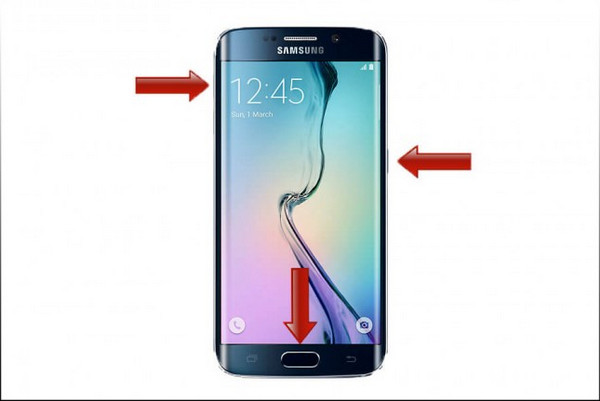
Vaihe 3 Vieritä valikkoa äänenvoimakkuuspainikkeilla ja valitse vaihtoehto, joka on merkitty tehtaalla palautetuiksi / pyyhi tiedot. Napsauta kyllä poistaaksesi kaikki käyttäjätiedot, mukaan lukien kaikki puhelimeen asennetut kolmannen osapuolen sovellukset.
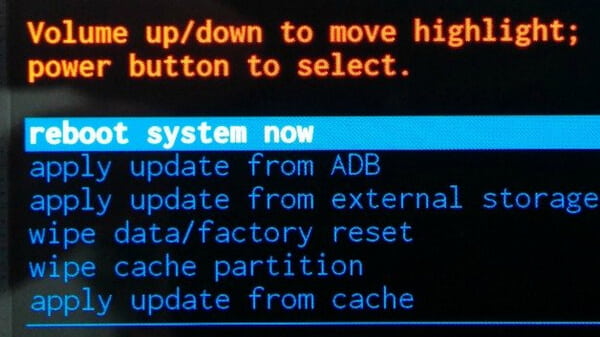
Vaihe 4 Valitse seuraavaksi uudelleenkäynnistysjärjestelmä nyt, jotta puhelin voi herätä normaalitilassa. Samsung Galaxy -laitteesi on nyt käyttövalmis.
On huomattava, että nollauksen jälkeen Samsung-puhelimesi jäädytetään, ja kaikki tiedot poistetaan. Tämä on selvästi paras tapa. Jos haluat edelleen säilyttää kaikki tiedostosi jäädytetyssä puhelimessa, voit kääntyä jäädytetyn Android-palautustyökalun puolelle.
Älä missaa: Korjaa jäädytetty iPhone.
Jos Samsung Galaxy -puhelimesi ei vastaa, ja olet huolissasi puhelimesi tärkeistä tiedostoista, on parempi, että saat apua jäädytetystä puhelimen korjausvälineestä.
Suosittelen täällä ammattilaista Rikkoutunut Android Phone Data Extraction, joka voi auttaa sinua korjaamaan jäädytetyn, kaatuneen, mustan näytön, virushyökkäyksen, näytön lukitseman puhelimen normaaliksi ja poimimaan tietoja Windows-tietokoneen varmuuskopioista samanaikaisesti. Voit korjata jäädytetyn Samsung-puhelimen noudattamalla seuraavia vaiheita:
Vaihe 1 Käynnistä ohjelma ja valitse vasemmalta "Broken Android Phone Data Extraction" -tila. Korjaa Android-puhelimen jäädyttäminen napsauttamalla "Korjaa laite" -painiketta.

Vaihe 2 Seuraavalla sivulla voit valita pääongelman, jonka kohtaat, kun Android-puhelimesi on jumissa aloitusnäytössä / lataustilassa / FoneGo-käyttöliittymässä / mustassa näytössä tai muissa. Napsauta sitten "Seuraava".

Vaihe 3 Valitse Android-puhelimesi laitteen nimi ja malli. Napsauta "Vahvista" -painiketta. Jos esimerkiksi haluat korjata Samsung Galaxy S5 -jäädytyksen, valitse "Galaxy S5" ja sen malli.

Vaihe 4 Noudata yksinkertaista opasta antamalla Android-puhelimesi siirtyä lataustilaan. Katkaise puhelimen virta> pidä kolme painiketta painettuna: "Äänenvoimakkuuden alennus", "Koti" ja "Virta"> paina "Äänenvoimakkuuden lisäys" -painiketta siirtyäksesi "Lataa-tilaan".

Vaihe 5 Kytke Android-laite tietokoneeseen, jolloin ohjelma lataa palautuspaketin ja aloittaa laitteen skannauksen automaattisesti.

Vaihe 6 Kun laitteesi on korjattu, voit valita "Android Data Recovery" löytääksesi Samsungin tietoja. Tämä jäädytetty puhelinkorjaustyökalu luettelee kaikki palautettavat tiedostot valitsemiesi tiedostotyyppien mukaan. Korosta tiedosto esikatsellaksesi sitä. Valitse tiedostot, jotka haluat palauttaa, ja napsauta "Palauta" -painiketta.

Näillä yksinkertaisilla ohjeilla olet ratkaissut Samsung Galaxy -puhelimien jäädyttämisongelman ja palauttanut Android-tiedot onnistuneesti.
Samsungin puhelimen jäätyminen voi johtua puhelimesi käyttämisestä aiheutuvista huonoista tavoista, ja niin kauan kuin kiinnität niihin huomiota, voit välttää Samsung Galaxy S5 / S6 / S7 jäätymisen. Älä esimerkiksi asenna mitään sovellusta tuntemattomista lähteistä. Puhdista toisinaan puhelimesi RAM-muisti ja puhdista välimuistit, poista "Bloatware" -apuohjelma käytöstä poistamasi sovellukset, äläkä käytä Galaxy-puhelintasi, kun se on ylikuumentunut tai kun se latautuu jne.
Onko sinulla vielä kysyttävää Samsung Galaxy S5 jäädyttämisestä? Jätä kommenttisi alla.
Voit oppia vaiheet alla olevasta videosta:

